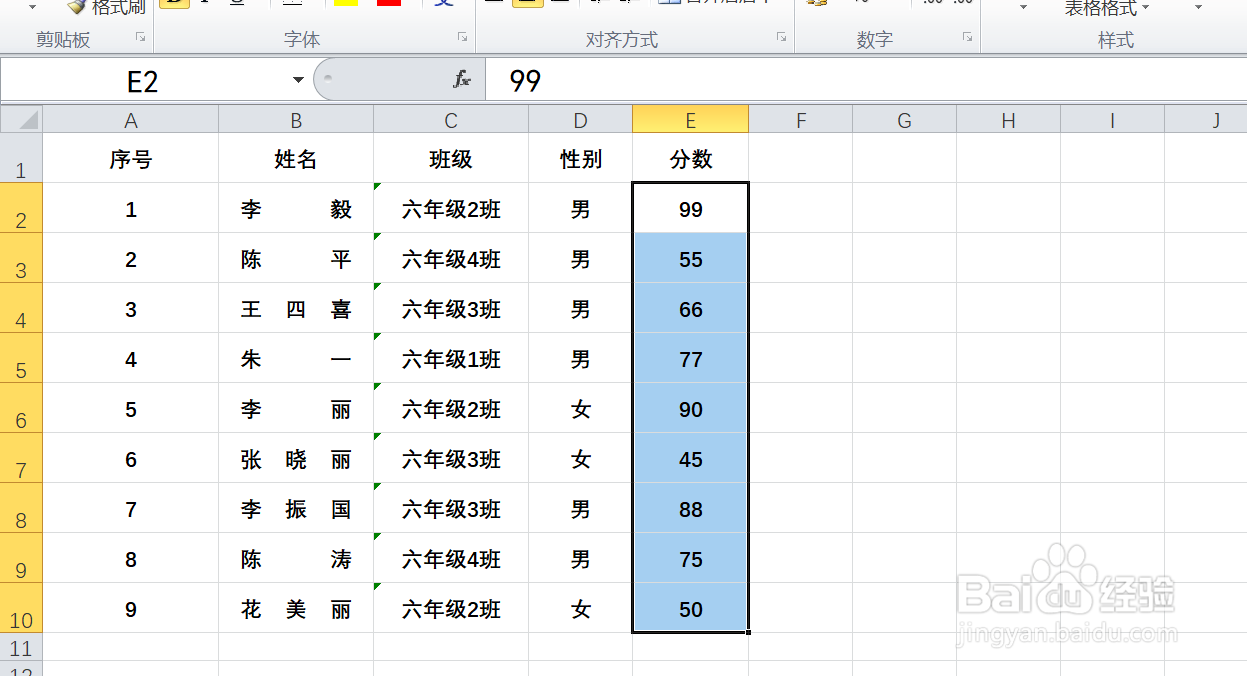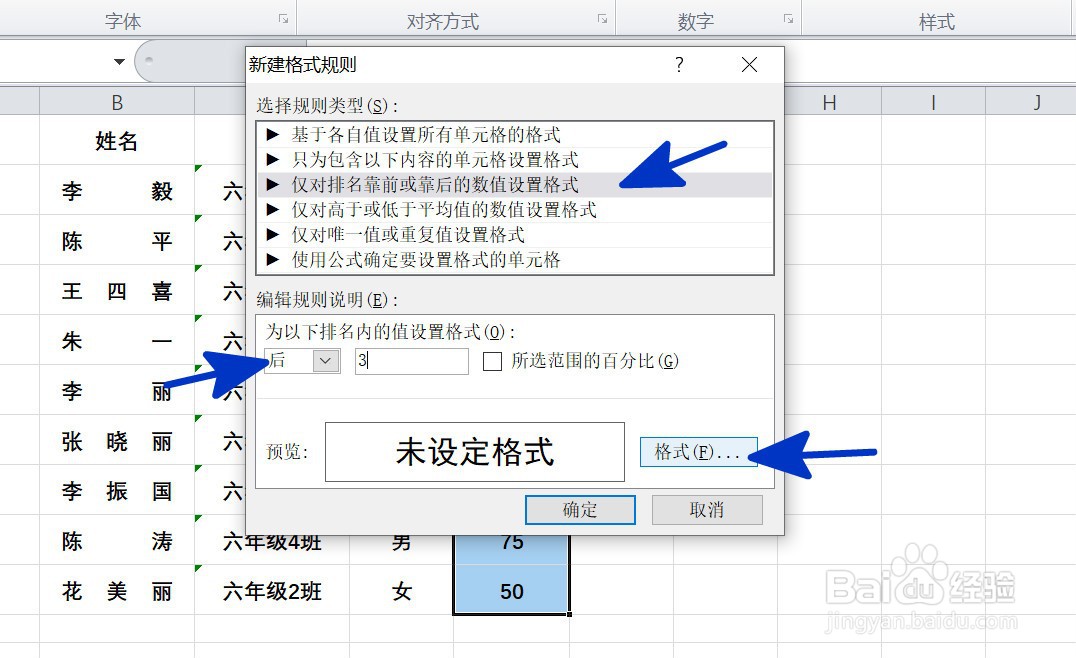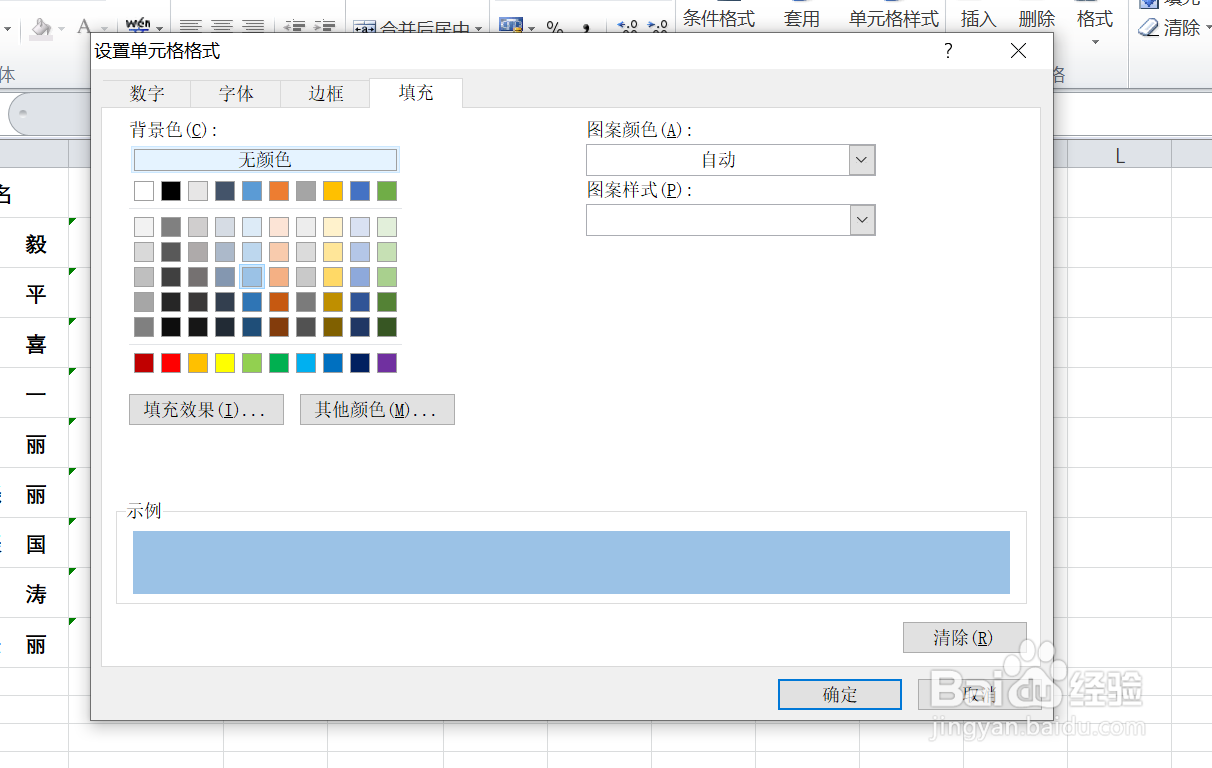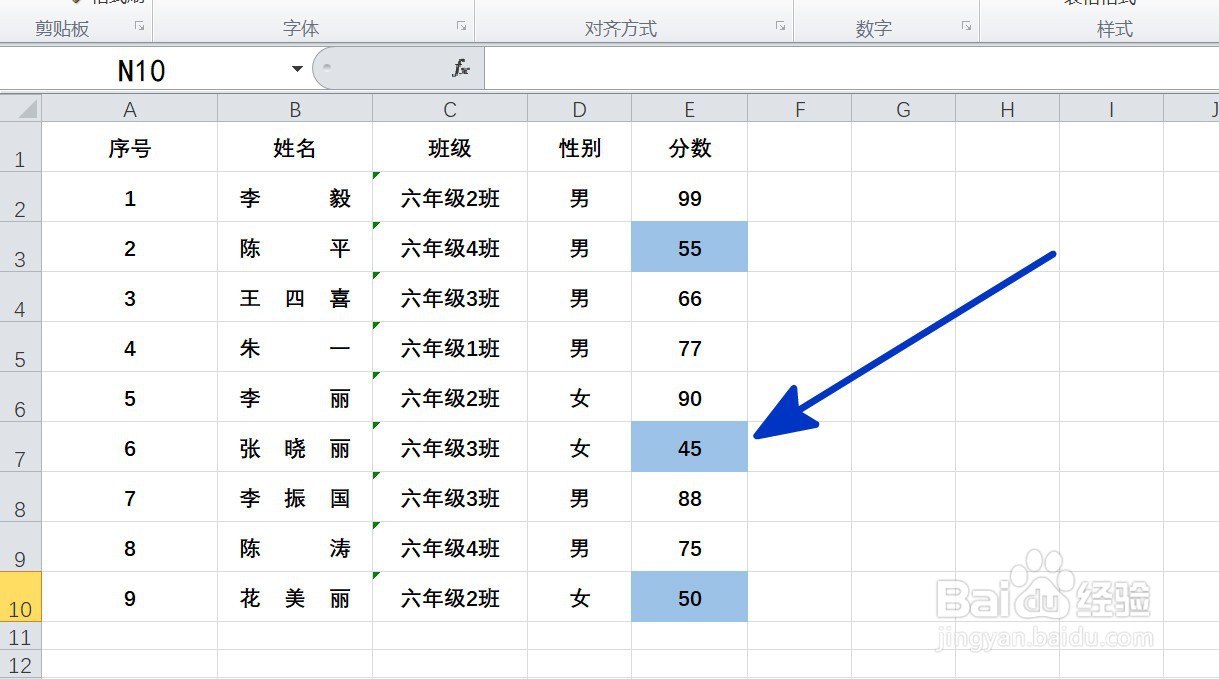EXCEL中如何突出显示排名后3位的分数
1、如本例,要求将E2:E10单元格区域中的排名在后3位的分数标识出来。
2、点击选中E2:E10单元格区域,然后依次点击【开始】-【条件格式】-【新建规则】选项。
3、如下图,通过上一步骤,系统弹出了【新建坼黉赞楞格式规则】对话框:在[选择规则类型]中点击选择[仅对排名靠前或靠后的数值设置格式]选项;在设置格式中点击选择[后]选项,并在后面的对话框中输入数字3,然后点击【格式】按钮。
4、通过上一步骤,系统弹出了【设置单元格格式】对话框,在对话框中点击选择要填充的颜色,完成后点击【确定】按钮。
5、通过上一步骤,系统返回到了【新建格式规则】对话框中,直接点击【确定】按钮。
6、返回到工作釉涑杵抑表中,通过以上操作步骤,E列中的分数中的排名在后3位的单元格就以不同的颜色标识了出来,结果如下图所示:
声明:本网站引用、摘录或转载内容仅供网站访问者交流或参考,不代表本站立场,如存在版权或非法内容,请联系站长删除,联系邮箱:site.kefu@qq.com。
阅读量:44
阅读量:25
阅读量:46
阅读量:69
阅读量:54